1、首先在电脑上下载Ubuntu系统镜像, 20-30G左右的空余硬盘空间之后打开:打开UltraISO软件,然后找到Ubuntu的镜像文件,用该软件打开
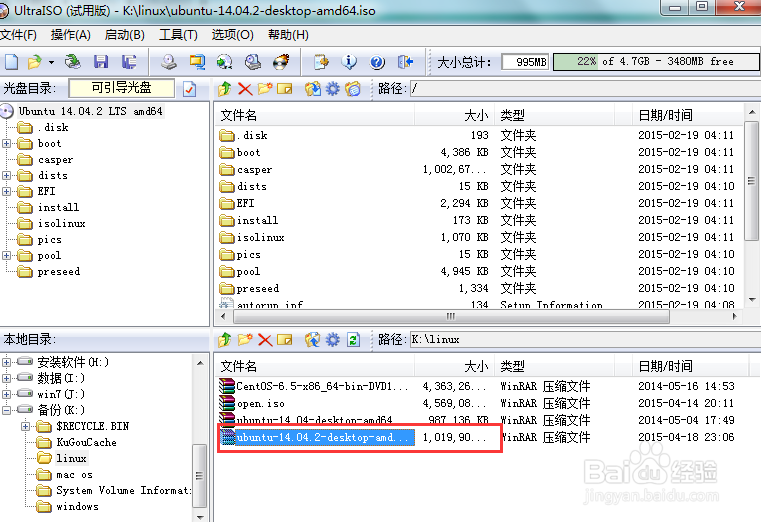
2、优盘插在电脑的USB接口,依次选择启动--开始写入硬盘镜像
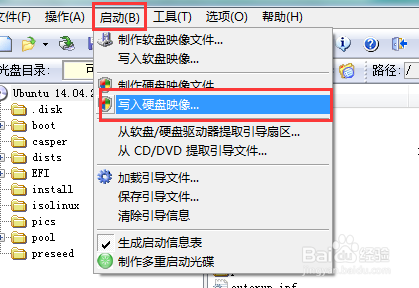
3、就把驱动器选择为优盘,选择写入,过几分钟后,启动盘就做好完成了
4、启动盘做好后开始重动电脑,把设置第一启动选项为USB,每个电脑的设置方法都不一样,大多数笔记本开机是按F12就能选择启动方式,主机的话看主板型号而定,可以咨询主板品牌商
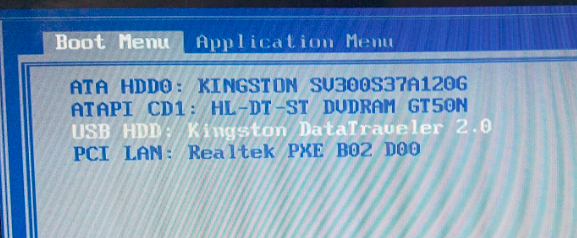
5、出现了安装Ubuntu的界面,我们这里选择简体中文,毕竟经常使用比较方便
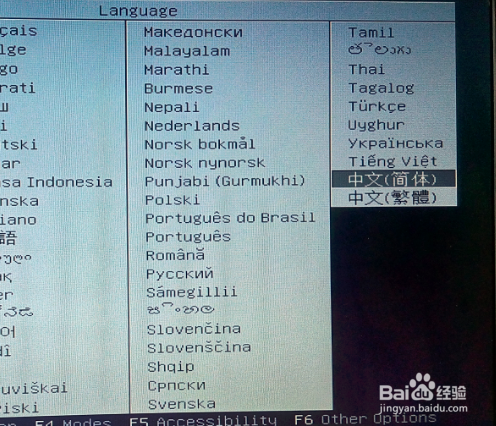
6、键盘的上下键选择安装Ubuntu系统,然后点回车键,就开始安装,安装语音设置中文,电脑要联网,笔记本就链接WIFI,安装的时候需要下载安装一定的插件,台式也可以链接网线,会自动识别,不建议无网络安装,后面会比较麻烦
7、弹出准备安装Ubuntu 页面,把(安装中下载更新)和(安装这个第三方软件)选项进行打钩 下一步选择其他选项 ,选择空闲的位置,然后点下面的加号
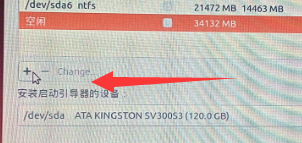
8、 创建根目录,就是Linux的系统目录,相当于windows的c盘,我觉得8-10G就差不多了,然后创建home目录,即用户目录
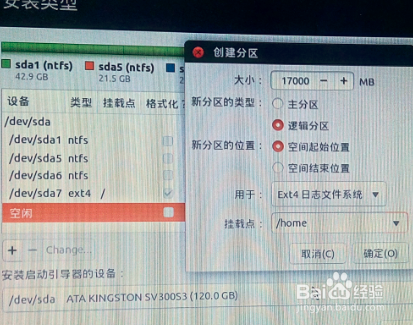
9、然后再创建交换分区,相当于虚拟内存,点“用于”,然后选择“交换空间”,设置大小1G到4G就行了,现在器皆阄诟分区就设置完毕了,最后别忘了在最下面的“安装启动引导的设备”选择为你的硬盘,不然安装到优盘后电脑是无法启动的,之后点击:现在安装
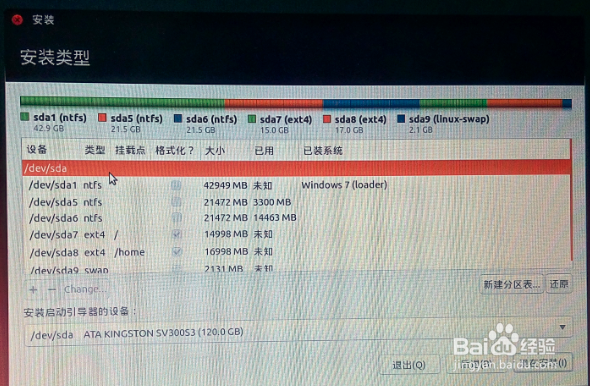
10、弹出:将改动写入磁盘吗,点击继续。,然后地理位置设为北京,继续后设置键盘布局为美国-英文。继续,然后设置你的用户名,计算机名,和密码,密码很重要,一定要设置和记住保存
11、之后就是漫长的等待安装,弹出让您重启的时候就是安装重启,之后重启计算机,就安装成功了
